# Comment ajouter une vidéo dans Cocoom
# Compatibilité
Cocoom permet l'utilisation de vidéos provenant de 3 plateformes de streaming :
- YouTube (https://www.youtube.com (opens new window)),
- Viméo (https://www.vimeo.com (opens new window)),
- Microsoft Stream (https://www.microsoft365.com/launch/stream (opens new window)), nécessite un abonnement à Office365).
Dans les 2 premiers cas, la vidéo sera diffusée publiquement (soit indexable par la plateforme, soit uniquement accessible via une URL sans être référencée sur ces 2 plateformes).
Dans le dernier cas, Microsoft Stream (qui est offert avec un abonnement Office365 business) permet la distribution de vidéos privées au sein de votre organisation.
# YouTube
YouTube permet de diffuser une vidéo publique ou Unlisted (accessible par une URL utilisable par Cocoom) : Lien vers la documentation (opens new window)
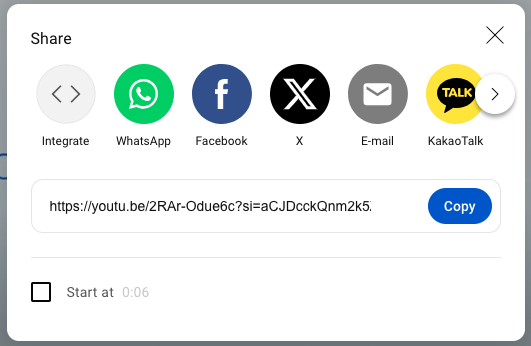
# Vimeo
Vimeo permet de lire une vidéo publique ou privée (accessible par une URL utilisable par Cocoom) : Lien vers la documentation (opens new window)
- Une fois sur le lecteur vidéo, cliquez sur le bouton
share.
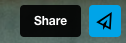
- Copiez le lien vidéo affiché
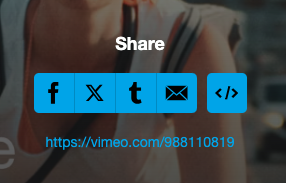
# Microsoft Stream
Microsoft Stream vous permet de partager des vidéos privées avec votre organisation (Cocoom est compatible avec ce type de vidéo via son lien de partage) : Lien vers la documentation (opens new window)
- Cliquez sur le bouton de partage
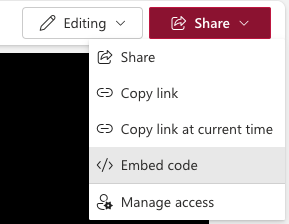
- Panneau de code intégré de partage :
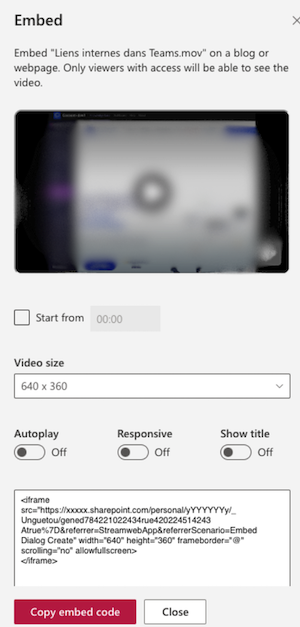
- Copier l'URL de la propriété
srcde l'iframe

# Utilisation dans Cocoom
Grâce au lien web que vous avez obtenu de l'une des 3 plateformes vidéo, Cocoom vous permet de lire cette vidéo en utilisant le bloc video que vous pouvez trouver dans la liste des blocs de l'éditeur Cocoom.

Glissez-déposez le bloc vidéo dans l'éditeur, à l'intérieur de votre publication en cours d'édition.
Pour éditer la vidéo, cliquez sur le bouton « Editer ».

- Collez l'URL du lien de la vidéo que vous avez choisi de lire dans Cocoom

- Cliquez sur le bouton « OK ». La nouvelle vidéo apparaît dans le bloc vidéo de Cocoom.